
Wie erstelle ich Heißpräge-Wortkunst in Photoshop? Der PHP-Editor Baicao stellt Ihnen in diesem Artikel ausführlich die Schritte zur Erstellung exquisiter Heißpräge-Wortkunst vor. Vom Hinzufügen von Textur bis zum Anpassen der Farbe wird jeder Schritt ausführlich erklärt.
Öffnen Sie zuerst den Computer und rufen Sie den Desktop auf, öffnen Sie PS (Photoshop) auf dem Desktop.
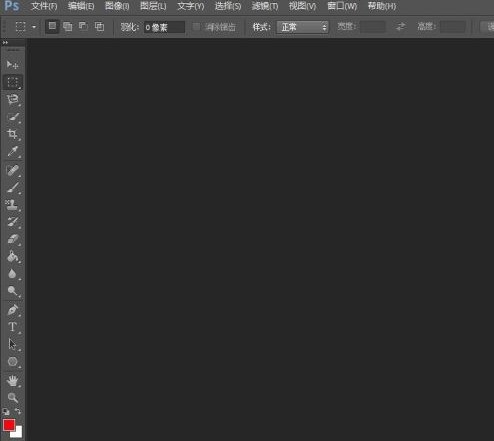
Erstellen Sie eine neue Ebene, geben Sie den erforderlichen Text ein, passen Sie die Größe an. Ziehen Sie dann das vorbereitete goldene Bildmaterial hinein und klicken Sie Geben Sie ein
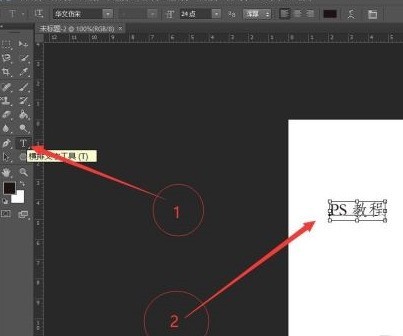
Dann wählen Sie Ebene → Schnittmaske erstellen und schon sind Sie fertig
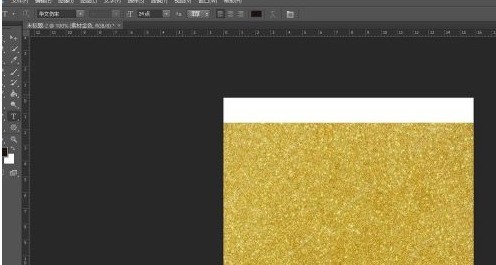
Das obige ist der detaillierte Inhalt vonSo erstellen Sie Heißpräge-Wortkunst in Photoshop_So erstellen Sie Heißpräge-Wortkunst in Photoshop. Für weitere Informationen folgen Sie bitte anderen verwandten Artikeln auf der PHP chinesischen Website!




